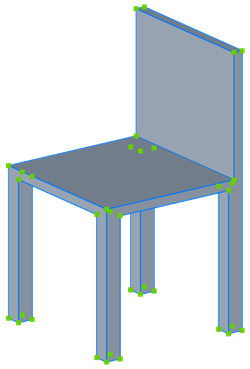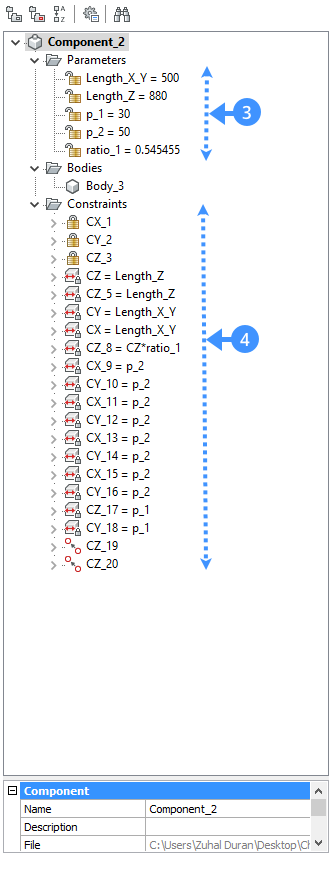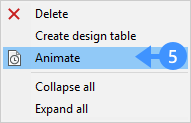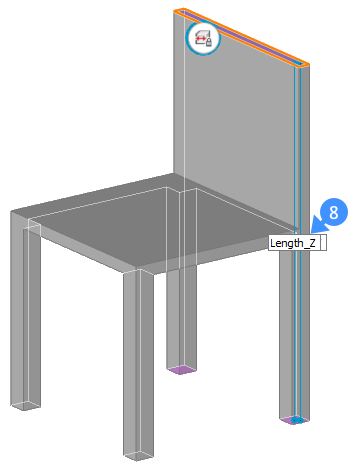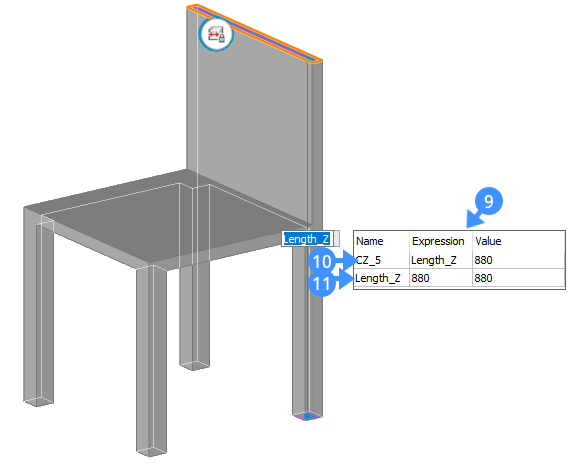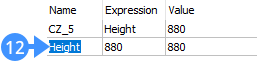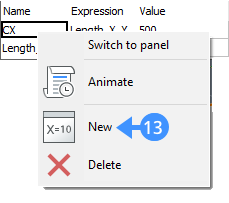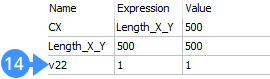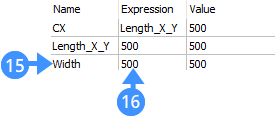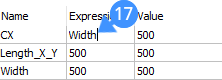命令:参数设置, ParametersPanelOpen
概述:在本课程中,您将学习如何使用参数化工具自动对纯几何模型进行参数化。
课程目标:
完成本课程后,您将能够:
- 使用参数化自动对纯几何模型进行参数化。
关于
参数化是自动将约束和参数添加到一组3D实体的过程,无需任何人工操作。对于每个唯一值,都会创建一个特定参数。约束和参数在机械浏览器中由它们的名称和表达式表示。每个参数都可以设置动画,以显示参数在模型中对应的内容。参数化的几何形状在形状和大小方面变得可控。更改其中一个参数后,几何模型将自动更新。
过程:自动参数化组件
- 打开代表您的组件的几何模型。
图1,样品椅的几何模型
- 单击工具栏面板中的图标,打开机械浏览器。
注意:如果“浏览器”图标未显示在“工具栏面板”中,请将光标放在工具栏上,然后单击鼠标右键并在上下文菜单中选择“机械浏览器”(1)。如果模型不包含任何参数和约束,则它将仅在“实体(2)”部分下显示3D实体。如果模型包含任何约束或参数,则参数化工具会询问您是否要重用现有约束或参数 - 从Quad中的“约束”选项卡中启动“参数化”工具。
或在命令行中输入PARAMETRIZE。提示您:选择要自动约束的实体:
选择要参数化的组件几何,然后按Enter。
图2,选定的对象
一组参数和约束是自动定义的。
这些参数和约束显示在“机械浏览器”(3和4)中。注意:参数设置根据几何模型创建距离,半径,刚性集,定位,重合,同心约束。
注意:可以通过在“设置”对话框中更改DmRecognize系统变量来设置垂直和相切(如果适用)。
要轻松检查哪个参数对应于哪个参数,请右键单击其中一个参数,然后在上下文菜单中选择“动画(5)”。
注意:在参数化椅子的几何形状后,在附加的.dwg文件中,将分配参数和约束并显示在“机械浏览器”中。每个参数对应于椅子几何形状中的一个测量值。例如,Length_X_Y控制宽度和深度,Length_Z控制整体高度,p_1控制座椅厚度p_2控制腿部厚度ratio_1控制座椅高度与整体高度之间的比率。
过程:在参数管理器中更改参数和约束
注意:自动参数化后,可以使用参数管理器更改您对参数和约束不清楚的内容。
- 选择组件的其中一个面(6)。显示关于面部的约束类型(例如,距离,固定)。
- 单击元素上的距离约束(7)图标。可编辑的尺寸显示在框中。
- 单击可编辑的尺寸框(8)。
参数管理器显示(9)。参数管理器根据所选面显示距离约束(10)和参数(11)的表达式。
- 通过在参数管理器中单击其字段(12)来更改参数名称。
可以使用参数管理器的上下文菜单中的“新建”选项来定义新的参数(可选)。
为此,右键单击参数管理器,然后选择“新建(13)”。
新参数将添加到列表(14)。
为新创建的参数指定名称(15),然后使用表达式字段(16)输入表达式。
要将新创建的参数与现有约束链接在一起,请使用新的参数名称(17)更改约束的表达式字段。
注意:也可以使用机械浏览器完成上述过程。